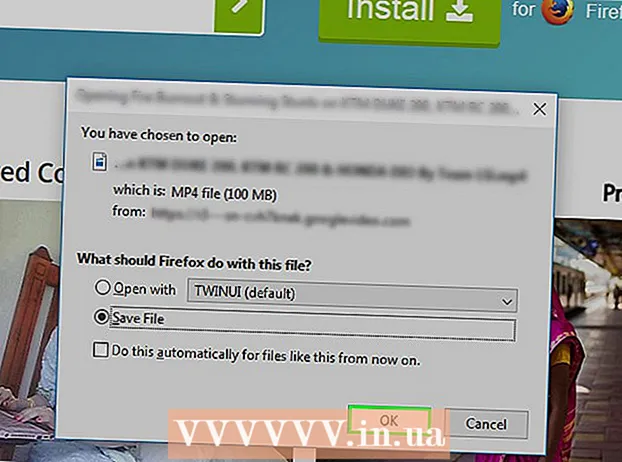Автор:
Christy White
Дата создания:
8 Май 2021
Дата обновления:
1 Июль 2024
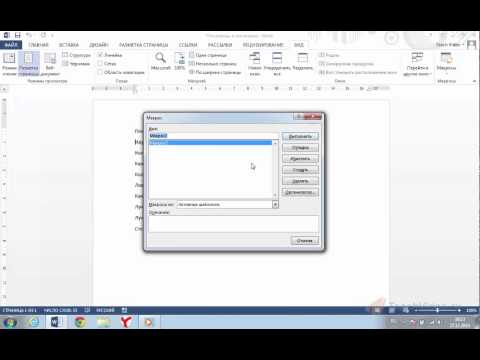
Содержание
Удалить самодельный макрос из книги Microsoft Excel можно в несколько шагов, если известны имя назначенного макроса и расположение файла. Если макрос, который вы хотите удалить, находится в личной книге макросов, вы должны отобразить эту книгу, чтобы удалить все сохраненные в ней макросы. Вам также необходимо включить вкладку «Разработчик», если она еще не включена. В этой статье представлены подробные инструкции о том, как отобразить книгу с ее собственными макросами, включить вкладку «Разработчик» и удалить или удалить любой макрос, хранящийся в книге в Microsoft Excel.
Шагать
- Если это еще не сделано, включите функцию макросов.
- Нажмите кнопку Office в верхнем левом углу окна программы и выберите в раскрывающемся меню параметры Excel. Откроется диалоговое окно «Параметры Excel».

- Щелкните Центр управления безопасностью, чтобы открыть это диалоговое окно.

- В столбце слева выберите «Настройки макроса».

- Нажмите «Включить все макросы» в разделе «Настройки макросов» в центре управления безопасностью.

- Нажмите «ОК», чтобы закрыть диалоговое окно.

- Нажмите кнопку Office в верхнем левом углу окна программы и выберите в раскрывающемся меню параметры Excel. Откроется диалоговое окно «Параметры Excel».
- Сделайте файл личной книги макросов видимым, чтобы удалить все ненужные макросы, хранящиеся в нем.
- Щелкните вкладку «Просмотр» в главном меню или «Ленту».

- Нажмите кнопку «Показать» в главном меню, чтобы открыть диалоговое окно. Любая книга с персональным макросом, которая была создана, будет видна в диалоговом окне «Показать».

- Выберите рабочую папку «PERSONAL.XLSB» и нажмите «ОК», чтобы отобразить файл и получить доступ к папке с файлами и ее содержимому.

- Щелкните вкладку «Просмотр» в главном меню или «Ленту».
- Активируйте вкладку Разработчик. Если вкладка «Разработчик» не отображается на ленте, ее также можно включить в меню «Параметры» Excel.
- Нажмите кнопку "Файл" в верхнем левом углу окна Excel.

- Выберите «Параметры» в нижней части раскрывающегося меню. Откроется диалоговое окно "Параметры".

- Выберите «Популярные» из списка вариантов в столбце слева.

- Установите флажок «Показать вкладку разработчика на ленте».

- Нажмите «ОК», чтобы закрыть диалоговое окно. Вкладка Разработчик теперь доступна на ленте.

- Нажмите кнопку "Файл" в верхнем левом углу окна Excel.
- Удалите или удалите ненужный макрос из указанной книги.
- Щелкните вкладку «Разработчик» и найдите на ленте группу «Код» или меню «Код».

- Нажмите кнопку «Макросы» в группе «Код» на вкладке «Разработчик». Откроется окно макросов.

- Щелкните стрелку вниз рядом с полем «Макросы в» и выберите книгу, содержащую нежелательный макрос. Отображается список макросов, хранящихся в выбранной книге.

- Выберите ненужный макрос и нажмите кнопку «Удалить» в диалоговом окне.

- Щелкните вкладку «Разработчик» и найдите на ленте группу «Код» или меню «Код».